[Panduan Langkah demi Langkah] Pendekatan Terbaik untuk Merakam Video dalam Bilik Darjah Google dengan Mudah
Mengadakan kelas dalam talian telah menjadi trend baharu sejak wabak COVID-19. Bilik Darjah Google adalah antara perkhidmatan yang paling banyak digunakan untuk mengikuti kursus dalam talian. Dengan log masuk menggunakan Chromebook murah, pelajar boleh berkongsi bilik darjah maya dengan guru mereka dengan mudah tanpa rasa takut dijangkiti.
Jika anda seorang guru atau pelajar yang ingin rakam video dalam Bilik Darjah Google untuk rujukan kemudian atau memudahkan tugasan, kami sedia membantu anda. Dalam artikel ini, kami telah mengumpulkan pendekatan biasa dan kaedah alternatif terbaik untuk merakam video Bilik Darjah Google tanpa sebarang kerumitan tambahan.
Senarai Panduan
Apakah Bilik Darjah Google? Cara Paling Berkesan untuk Merakam Video Bilik Darjah Google Bonus: Cara Melampirkan Video pada Bilik Darjah Google Soalan Lazim tentang Merakam Video Bilik Darjah GoogleApakah Bilik Darjah Google?
Sama seperti sut tempat kerja Google yang lain, Bilik Darjah Google ialah satu set alat produktiviti kerjasama yang direka bentuk untuk kursus dalam talian, memberikan guru alat yang berkuasa dan mudah untuk menyampaikan kelas dan membuat tugasan sambil mengurangkan kos penyelenggaraan. Ia mempunyai bahagian penting dalam peralihan digital untuk institusi pendidikan.
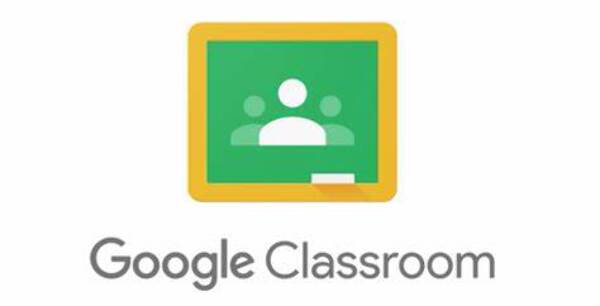
Cara Paling Berkesan untuk Merakam Video Bilik Darjah Google
Cara yang lebih baik untuk merakam video dalam Bilik Darjah Google ialah menggunakan perakam skrin profesional. Ia memberi anda fleksibiliti dan kualiti yang lebih baik tanpa sebarang kerja tambahan. AnyRec Screen Recorder adalah pilihan yang kukuh. Ia menampilkan pelbagai pilihan kesan khas, templat video dan peralihan untuk penyuntingan video yang mudah, tetapi juga mempunyai rangkaian ciri yang sangat baik yang menyokong pengalaman rakaman video anda. Ciri-ciri utama termasuk:

Rakam video skrin, bunyi sistem, mikrofon dan rakaman kamera web.
Ubah codec video, kadar bingkai, codec audio dan banyak lagi tetapan lain.
Tambahkan anotasi, bentuk, serlahan ciri, anak panah, garisan dan juga lukis pada fail.
Edit rakaman, potong video dan kongsikannya di tapak media sosial.
Muat Turun Selamat
Muat Turun Selamat
Langkah 1.Lancarkan Perakam Video Bilik Darjah Google
Muat turun dan pasang perakam skrin terbaik untuk Bilik Darjah Google. Buka program dengan mengklik dua kali pada pintasan. Pada skrin utama program, klik pada butang "Perakam Video" di sebelah kiri skrin.

Langkah 2.Sediakan Parameter dan Keutamaan Rakaman
Pada skrin seterusnya, klik pada pilihan "Custom" untuk memilih kawasan skrin yang diingini untuk rakaman. Jika anda ingin merakam audio dalaman daripada sistem, klik butang "Bunyi Sistem". Jika anda ingin menambah ulasan suara anda pada video, klik butang "Mikrofon". Jika anda ingin memasukkan rakaman kamera web juga, klik butang "Kamera Web".

Langkah 3.Mula/Berhenti Merakam Video
Klik pada butang "REC" untuk merakam video Bilik Darjah Google. Setelah rakaman selesai, klik pada butang "Berhenti" untuk menghentikan rakaman.

Langkah 4.Edit dan Simpan Video Rakaman Bilik Darjah Google
Selepas rakaman selesai, tetingkap pratonton akan dipaparkan kepada anda. Buat pengeditan yang diperlukan pada video anda dan klik pada butang "Selesai" untuk menyelesaikan proses tersebut.

Bonus: Cara Melampirkan Video pada Bilik Darjah Google
Untuk menggalakkan penglibatan pelajar semasa kelas, adalah idea yang bijak untuk membuat video untuk Bilik Darjah Google anda. Ikut arahan untuk mula membuat Video Bilik Darjah Google anda sendiri:
Langkah 1.Buka Apl Bilik Darjah Google Android.
Langkah 2.Untuk menyisipkan video pada tugasan Bilik Darjah Google anda, ketik pada butang klip kertas di penjuru kanan sebelah atas skrin apl.
Langkah 3.Pilihan bernama "Rekod Video" akan muncul. Ketik pada butang untuk meneruskan membuat video anda untuk tugasan Bilik Darjah Google.
Langkah 4.Secara lalai, video yang dirakam akan disimpan dalam Google Drive. Anda boleh memasukkan video ke dalam mana-mana fail tugasan pada bila-bila masa.
Soalan Lazim tentang Merakam Video Bilik Darjah Google
-
1.Di manakah saya boleh mencari rakaman Bilik Darjah Google?
Secara lalai, rakaman Bilik Darjah Google disimpan dalam folder Google Drive guru. Ia juga memberi guru kuasa untuk merakam video selepas rakaman dalam Bilik Darjah Google untuk tujuan semakan.
-
2. Bagaimanakah cara saya menyimpan kerja dalam Bilik Darjah Google?
Bilik Darjah Google mempunyai ciri autosimpan yang boleh menyimpan tugasan anda secara automatik. Sebagai alternatif, anda boleh mengklik pada anak panah lungsur di sebelah kanan "Tugaskan", dan klik butang "Simpan sebagai Draf".
-
3.Bagaimana untuk melindungi bahan saya daripada dimuat turun daripada Bilik Darjah Google?
Navigasi ke "Dokumen Google > Fail Anda > Tetapan Pemilik". Terdapat pilihan bernama: "Lumpuhkan pilihan untuk memuat turun, mencetak dan menyalin untuk pengulas dan penonton". Tandakan kotak dan klik pada butang "Selesai".
-
4.Adakah Bilik Darjah Google menyokong persidangan video?
Dari segi teknikal, Bilik Darjah Google tidak mempunyai ciri video terbenam. Walau bagaimanapun, kit alat G-Suit disertakan dengan Google Meet yang menyokong secara asli mengadakan persidangan video dengan mudah. Walau bagaimanapun, anda perlu meminta institusi pendidikan yang anda bekerja sekarang untuk menaik taraf G-Suit kepada versi Premium untuk ciri persidangan Google Meet.
Kesimpulan
Dengan itu, adalah selamat untuk membuat kesimpulan bahawa antara cara yang mungkin untuk rakam video dalam Google Class, cara yang paling cekap dan elegan untuk menyelesaikan tugasan ini ialah menggunakan produk perakam skrin profesional. Oleh itu, kami amat menyarankan anda menggunakan kit alat yang tersedia untuk membantu anda dengan proses pembelajaran kursus dalam talian anda.
